korlátozza a WiFi sebességét mások számára [All-in-One] Full Guide
gyakori, hogy nem akarja a többi felhasználónak teljes mértékben lefedni a sebességet a vezeték nélküli hálózaton. Nem számít, ha van mobileszköze, PC-je vagy MacBook-ja, ezt bármilyen módon megteheti, amely csatlakozik az útválasztóhoz.
de győződjön meg róla, hogy csatlakozik az Általános SSID-hez, akkor csak az útválasztó terminálját érheti el az útválasztó bejelentkezési IP-jén keresztül.
a WiFi sebességének korlátozásához vagy növeléséhez:
- először tesztelje a letöltési sebességet bármely sebesség-ellenőrző eszközön.
- Ezután keresse meg a MAC-címet az IP-cím megkereséséhez a csatlakoztatott hálózaton. (Bármely MAC szkenner eszközt használhat).
- most oszt fel-és lefelé irányuló sávszélesség, hogy az eszköz az IP-címet.
és kész.
a WiFi sebességének korlátozásához nyissa meg az útválasztó irányítópultját a számítógépről, és kövesse ezt: Belépés >>vezeték nélküli beállítások >>QoS beállítás >> MAC-cím hozzáadása & feltöltési és letöltési korlát.
ons itt tekintheti meg ezeket a sávszélesség-kezelő eszközöket android készülékeihez. Ha valaki még mindig megszakítja a sebességet, akkor további Mac-szűrési beállításokat helyezhet el.
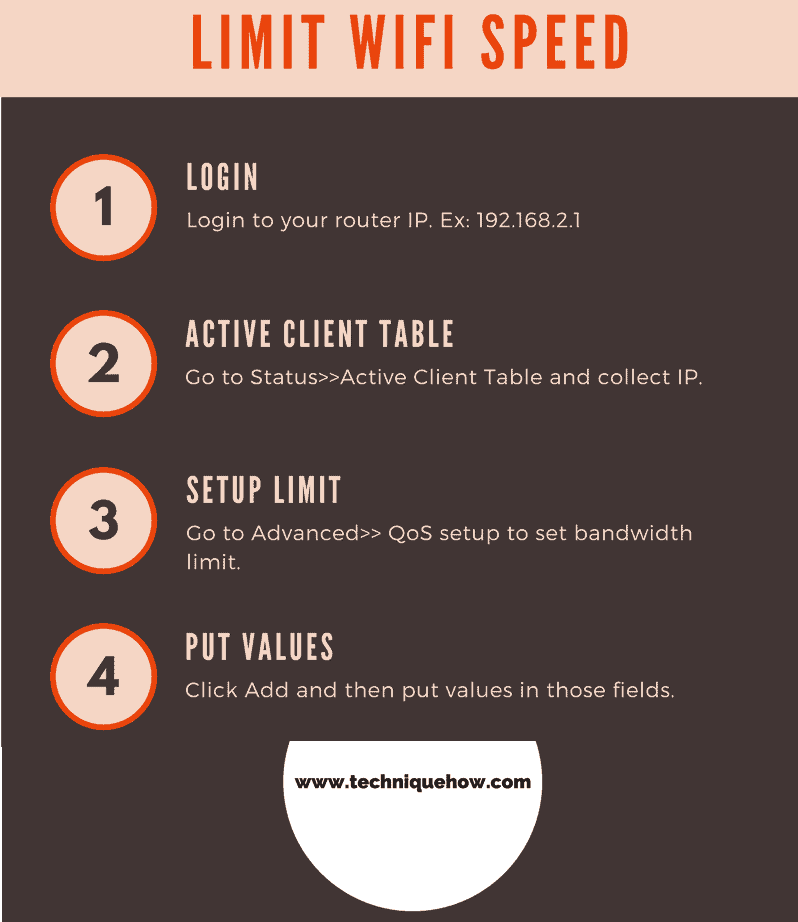
ily módon engedélyeznie kell az internet-hozzáférést a korlátozott eszközökhöz, amelyeket engedélyez a MAC-címekkel, és más emberek számára tilos lesz a hálózat csatlakoztatása. Ezzel együtt kövesse ezt a sebességkorlátozó útmutatót, és a probléma megoldódik.

van néhány szabály, hogy valóban nem a sebesség menedzsment felosztásával sávszélesség az egyes emberek, és az első sor az emberek meg kell állítani a magasabb sebességkorlátozás, hogy a lehető legnagyobb sebességet.
hogyan korlátozhatom a WiFi sebességét a MacBook-ról?
csak meg kell nyitnia a Safari böngészőt vagy más Mac böngészőt, hogy megnyissa az útválasztó felületét az IP-n keresztül, és jelentkezzen be itt a folytatáshoz.
minden útválasztó rendelkezik adatvédelmi beállításokkal, amelyek beállíthatók a WiFi SSID elrejtésére, hogy a személy ne találja meg a nyitott hálózat nevét a WiFi hálózat keresése közben. Számos sávszélesség-kezelő szoftver áll rendelkezésre a hálózati sávszélesség kezelésére.
keresse meg az eszköz IP-jét és korlátozza a WiFi sávszélességét:
ha az adatátviteli kapacitás korlátozását állítja be azoknak a személyeknek, akik mindig éjjel-nappal töltenek le, akkor bővülést láthat a böngészés és a letöltési sebesség terén.
Megjegyzés: győződjön meg arról, hogy a számukra megállapított limit el van választva a limittől. Tegyük fel, hogy a terv 2Mbps és 500 kbps van beállítva, hogy a barátod. Neked azonban ne állíts magadnak korlátokat. Most a többi felhasználó sávszélességét vagy internetsebességét befolyásolja Ön, mivel azt az útválasztó rendszerről irányította.
ideális, ha 1,5 MBPS-os korlátot állít be magának a sávszélesség-szabályozás beállítása előtt. Ez segít a többi felhasználónak a számukra beállított sávszélesség használatában.
Hány WiFi Felhasználó Korlátozható?
ha kíváncsi, hány csatlakoztatott ember korlátozható ebben a módszerben, valójában az útválasztó kapacitásától függ.
N. B.: Ha azt látja, hogy egy útválasztó egyszerre akár 100 felhasználót is képes csatlakoztatni a hálózaton, akkor ez a rendszer képes 100 ember korlátozására is. De erre nem lesz szükséged. Meg kell adnia egy felfelé irányuló és letöltési linket (ez a felfelé és lefelé mutató szám nem más, mint a feltöltési és letöltési sebesség). Különböző útválasztók esetén ez a felfelé vagy lefelé mutató link más néven jelenik meg, de nem kell összetéveszteni.
előfordulhat, hogy az útválasztóra nincs szükség az összes csatlakoztatott személy sebességének korlátozásához.
hogyan lehet korlátozni a WiFi sebességet a Digisol routerben?
Digisol-Routerek a leggyakrabban használt router, ez a legjobb otthoni használatra. A Digisol nagyon egyszerű beállítással korlátozza a sávszélességet az ügyfelek számára.
a sávszélesség korlátozása a Digisol útválasztón:
- lépjen a router IP 192.168.2.1 oldalra, és jelentkezzen be hitelesítő adataival.
- most menj állapot >> aktív kliens tábla.
- ezután lépjen a speciális >> QoS beállításra.
- kattintson a Hozzáadás gombra, majd helyezze el az értéket a mezőkben.
- tegye az IP-címet a forrás IP-be, Állítsa be a felső szintet, a padlót, a mennyezetet, a mennyezetet.
- most kattintson a ‘Hozzáadás’ gombra.
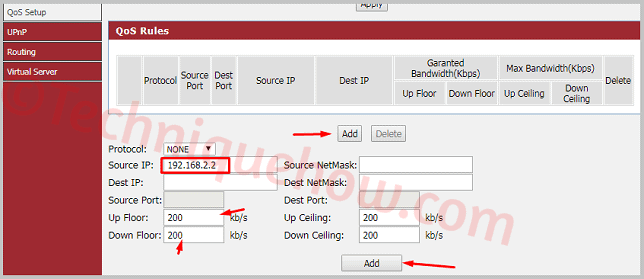
ez minden a Digisol útválasztóhoz.
hogyan lehet korlátozni a WiFi sebességét a TP-Link routerben?
a Tp-Link a leggyakrabban használt útválasztó, és az internet sebességének korlátozásához csak keresse meg az ügyféllistát, és használja az IP-címét a sávszélesség korlátozására.
a WiFi sebességének korlátozása a Tp-linken:
- lépjen a router IP 192.168.0.1 oldalra, és jelentkezzen be hitelesítő adataival.
- ezután derítse ki az ügyfél IP-jét: DHCP >> DHCP kliens lista.
- válasszon egy IP-t, amelyet azonosított a sávszélesség korlátozásához.
- most lépjen a sávszélesség-szabályozás >> Szabálylistára.
- most tegye az értékeket a dobozokba, például az ügyfél IP-címét az IP-tartományban és a sávszélesség-korlátot a kilépési sávszélességben & behatolási sávszélesség ugyanazt az értéket Min és Max opcióban.
- hagyja üresen a többi mezőt & kattintson a Mentés gombra.

ez minden a Tp-Link útválasztóhoz.
hogyan lehet korlátozni a WiFi sebességét a D-Link routerben?
D-Link is egy népszerű router manapság, ez a legnépszerűbb router Tajvanon és szerte a világon.
a WiFi sebesség korlátozásához a D-Link routeren kövesse az alábbi lépéseket:
- lépjen a router IP 192.168.0.1 oldalra, és jelentkezzen be hitelesítő adataival.
- ezután lépjen a Status >> Ügyféltáblába. Itt megtalálja az aktív felhasználók ügyféllistáját. Keresse meg az IP-t a sávszélesség korlátozásához és jegyezze fel.
- most menj tovább haladó >> forgalomirányítás.
- most kattintson a Hozzáadás gombra az ügyfélszabályok hozzáadásához.
- most tegye az értékeket a mezőkbe: sávszélesség limit szeretne adni up Floor and Down Floor limit.
- Kattintson A Szabályok Hozzáadása Elemre.
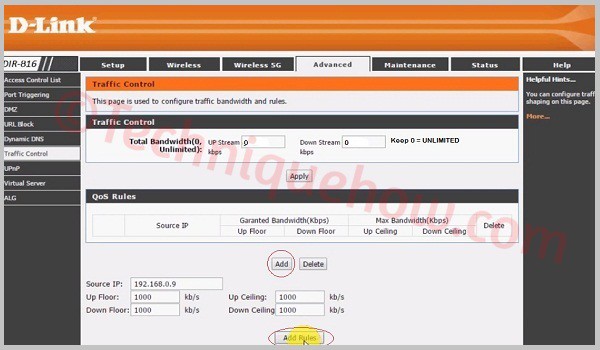
ez minden a D-Link útválasztóhoz.
hogyan lehet korlátozni a WiFi sebességét az iBall routerben?
ha iBall routert használ, akkor könnyedén korlátozhatja a WiFi sebességét más ügyfelek számára az iBall Stafétabotján.
a WiFi sebesség korlátozásához az iBall routerben a következő lépések vannak:
- lépjen a router IP 192.168.1.1 oldalra, és jelentkezzen be hitelesítő adataival.
- az aktív ügyfelek listájának megkereséséhez keresse fel a DHCP >> DHCP ügyfelek listáját. Itt láthatja a felhasználók hozzárendelt IP-címeit.
- most, ne feledje, az utolsó 3 számjegy után Dot az IP, hogy meg kell állítani a korlátozási folyamat.
- ezután lépjen a sávszélesség-vezérlés elemre, és jelölje be az IP QoS engedélyezése jelölőnégyzetet.
- most, az IP tartomány mezőben adja meg azt az IP-t, amelyet a DHCP-ügyfelek listájából kapott, majd válassza a Mode to Maximum sávszélesség Limit lehetőséget.
- ezután a sávszélesség mezőben adja meg azt a sávszélességet, amelyet az adott IP-cím kliensnek meg szeretne adni.
- adjon nevet a leírás mezőben, majd jelölje be az Engedélyezés négyzetet & mentse el a beállításokat.
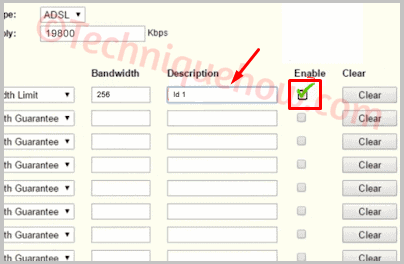
teljes.
hogyan lehet korlátozni a WiFi sebességét a Tenda routerben?
a Tenda-felhasználóknak sok panaszuk van az internet sebességével kapcsolatban, ha túl sok ügyfél csatlakozik a WiFi-hez. Most itt megtudhatja, hogyan korlátozhatja a sávszélességet egy sávszélesség-vezérlő segítségével a Tenda útválasztóban.
a WiFi sebesség korlátozása a Tenda routeren:
- lépjen a router IP 192.168.0.1 oldalra, és jelentkezzen be hitelesítő adataival.
- Ezután kattintson a Speciális gombra.
- most, hogy megtalálja a klienseket a sávszélesség sebességének korlátozására, lépjen a DHCP Client List oldalra.
- itt látni fogja az IP-címek felsorolását. Jegyezze fel a korlátozni kívánt IP-címet.
- most menj QoS >> sávszélesség-szabályozás.
- jelölje be az ‘Enable’ jelölőnégyzetet a sávszélesség-szabályozás engedélyezéséhez.
- most tegye az értéket az olyan mezőkbe, mint az IP-cím az IP-cím mezőben válassza a Letöltés A Feltöltés/Letöltés opcióból lehetőséget.
- sávszélesség-tartomány. Ex.0-512 kb / s. Most kattintson a Hozzáadás a listához & kattintson az OK gombra.
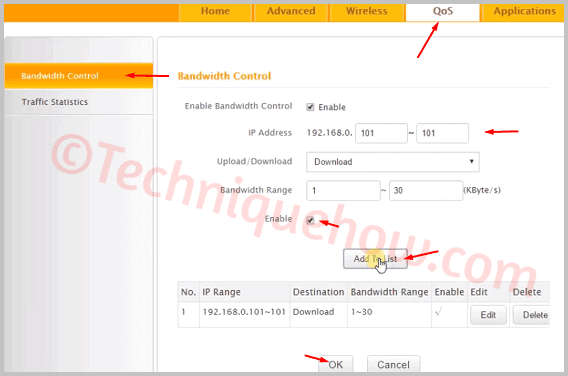
Az Alsó Sorok:
ebben az esetben, ha korlátozza az adott személy Wi-Fi sebességét a MAC-címére, akkor az internet sebességét a személy szabályozza, és a többi ember problémamentesen használhatja a sávszélességet. Ez a legegyszerűbb és legegyszerűbb módja annak, hogy néhány másodpercen belül alkalmazható legyen, és minden probléma megoldódik.
olvassa el még:
- hogyan lehet elrejteni a WiFi hálózati SSID-t a TP-Link & Linksys-en?
- korlátozza a WiFi sebességét mások számára teljes útmutató
- miért mondja az iPhone a hálózat nem érhető el? – Fix
- vezeték nélkül csatlakoztassa a PC internetet a mobilhoz
- hogyan kell: PLDT ADSL Router sávszélesség Limit
- hogyan lehet korlátozni a sávszélességet egy Netgear útválasztón?




